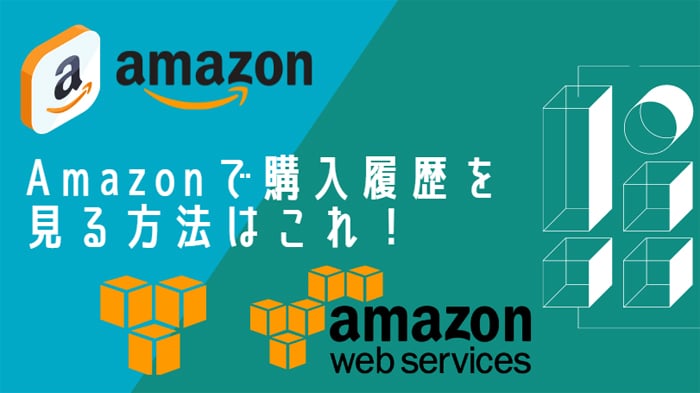Amazonで購入した商品に関する情報を後から確認したい時には、購入履歴から探す必要があります。
ただ、あまりAmazonのサイトを使い慣れていない人の場合、どこで購入履歴を確認したらいいのかがわからないこともあります。
実は、Amazonでは購入履歴を見る方法がいろいろあるのです。




この記事でわかること
amazonの購入履歴はどこで見ればいいの?
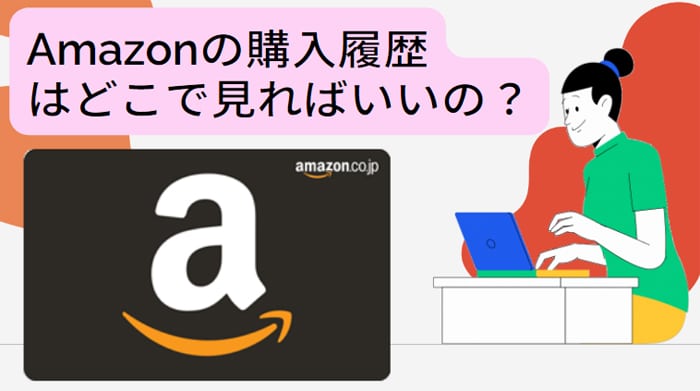
Amazonの購入履歴は、どうやったら見ることができるのでしょうか。
ここでは、Amazonの購入履歴を注文履歴から見る方法や、注文履歴で確認できる内容、領収書や購入明細の出し方についてもわかりやすく説明します。
購入履歴は『注文履歴』から見ることができます
Amazonにログインし、画面にある注文履歴をクリックします。
すると、これまで過去3ヶ月間に注文した商品の履歴が、画像とともに表示されます。
注文した商品ということは、つまり自分がこれまでに購入した商品ということになります。
Amazonで自分が最近購入した商品について確認したい場合、「購入履歴」というものがなくても、「注文履歴」を見れば事実上自分の知りたいことがわかります。
ただ、通常あまりにも昔に購入した商品は一度には表示されないこともあるため、あくまでも最近の購入履歴を確認する手段として考えてください。
注文履歴で確認できることは?
Amazonのサイトで注文履歴を見れば、最近購入した商品を見ることができますが、購入した商品の金額や注文した日がいつなのかについても確認することができます。
注文履歴には、それぞれの注文番号ごとに「注文の詳細」という部分があります。
その部分を開くことで、さらに届け先の住所、注文合計金額、割引額や送料・手数料、商品の状態など詳しい情報が記載されています。
購入した商品について詳しく確認したい時は、注文履歴のページから、「注文の詳細」を開いてみてください。
領収書や購入明細は簡単に出せる?
Amazonのサイトでは、領収書や購入明細を出すことも可能です。
まず、注文履歴を開きます。
「注文詳細」の横に「領収書等」という部分があります。
そこを開くと、「請求書」と「領収書/購入明細書」の項目が出てきます。
そこで「領収書/購入明細書」をクリックすれば、印刷することが可能です。
領収書を一度でも表示してしまうと、再度表示した際には「再発行」となってしまうので慎重に表示するようにしましょう。
クレジットカードまたはAmazonギフト券で購入した商品では「領収書」、現金払い・代引きで購入した商品では「購入明細書」となります。

メルカリではAmazonギフト券の現金化はNG!その理由を徹底解説
『注文履歴』『購入履歴』の効率的な見つけ方

Amazonの購入履歴は注文履歴からも確認できることがわかりましたが、だいぶ昔の購入履歴を確認する場合には履歴をかなり遡る必要があり、時間がかかってしまいます。
ここでは、より効率的に購入履歴を見ることができる方法について説明します。
「再び購入」「未発送の注文」「キャンセルされた注文」タブから探す
Amazonのサイトで注文履歴を開くと、通常の「注文」のタブの横に、「再び購入」「未発送の注文」「キャンセルされた注文」というタブが表示されています。
「再び購入」を開くと、過去に注文した商品をすぐにまた注文することができるので、リピート買いしたい場合には便利です。
「未発送の注文」を開くと、注文したけれどまだ発送されていない商品が一覧表示されます。
購入した商品の発送状況を確認することができます。
「キャンセルされた注文」を開くと、キャンセル済みの注文の一覧が出てきます。
キャンセルした商品をまた購入した場合はここから確認すると良いでしょう。
よく買う物は購入履歴から「再び購入」が便利
以前購入した商品をもう一度購入したい場合は、「再び購入」のタブから確認するとスムーズに注文することができます。
これまでに購入した商品が画像つきで一覧表示されるので、リピートしたい商品をすぐに見つけて注文手続きを行うことができます。
ただし、以前購入した時と値段が異なる場合もあります。
よく確認せずにすぐに購入してしまいと、後から以前と値段が違うことに気づき、特に以前より値上がりしている場合は損をしたと後悔してしまうかもしれません。
検索機能を上手く使って購入履歴を確認する
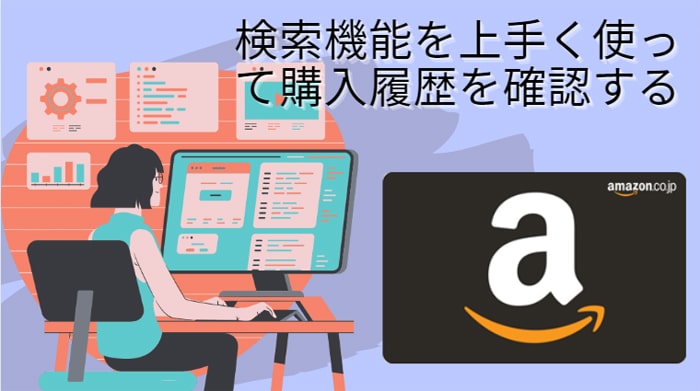
普段からAmazonで頻繁に商品を購入している場合、注文履歴が多すぎて、確認したい注文履歴をなかなか見つけられないことがあります。
そんな時には、注文履歴のページにある検索機能を利用すればすぐに絞り込むことができるのでおすすめです。
キーワードで検索
注文履歴の検索機能には、指定したキーワードで履歴を絞り込む方法があります。
商品名や型番など購入した商品に関する情報をおぼえているのなら、キーワード検索で探してみましょう。
この検索方法であれば、どんなに古い購入履歴でもわざわざさかのぼることなく一瞬で表示することができます。
正しい商品名がわからない場合でも、商品のカテゴリで検索をすることも可能です。
たとえば口紅であれば、キーワードを「口紅」にして検索しても当てはまる商品の購入履歴を見つけ出すことができます。
注文期間で検索
キーワード以外にも注文期間で購入履歴の検索をすることができます。
注文履歴のページに、「過去3か月」という表示期間を選択する部分があります。
ここをさらに開くと過去の西暦がズラっと並んでいるので、注文履歴を表示したい年を選択します。
たとえば、1年前に何を購入したか思い出せない時には、前年の西暦を選択すれば、前年の注文履歴のみが瞬時に表示されます。
注文履歴を新しい順からさかのぼって見ていく必要がないので、購入した時期が古いほど非常に便利に感じる方法だといえるでしょう。

Amazonに問い合わせをする方法を解説!電話番号には要注意
非表示にした商品を元に戻す方法

Amazonのサイトでは注文履歴を削除することができず、完全に削除したいならアカウントを削除するしかありません。
アカウントは削除したくないけれど、注文履歴をページから確認できないようにしたい場合には注文を非表示にするという方法があります。
非表示にすると、その注文履歴は一切表示されなくなりますが、事情があってまた確認したい場合には、簡単に戻すことができます。
アカウントサービスの「お買い物設定」を開くと、「非表示にした注文の表示」という項目があります。
これをクリックすれば、非表示にした注文履歴をまた元通りに表示することができます。
Amazonで購入履歴を見る方法まとめ

Amazonを日頃から頻繁に利用している人は、過去の購入履歴を探すだけでも一苦労、ということが多いでしょう。
しかし、一見Amazonのサイトを見ただけでは気付きづらいのですが、この記事で紹介したように購入履歴を簡単に確認する方法はいくつかあります。
Amazonの注文履歴のページでは、過去の注文や購入した商品に関するさまざまな詳しい情報を確認するきすとができます。
古い購入履歴を確認したい・リピート買いしたい商品があるなど、事情に応じて便利な検索方法を活用してください。